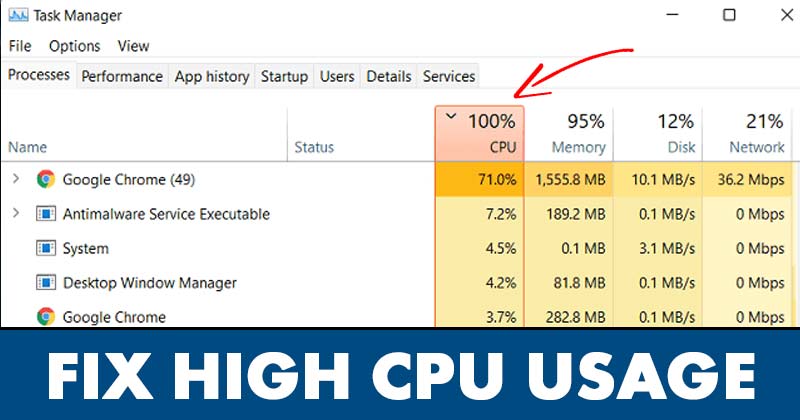A Mac CPU hőmérsékletének ellenőrzése segít meghatározni, hogy az egység a legjobb teljesítményen működik-e. Ha a számítógép be van kapcsolva, de nincsenek futó alkalmazások, a hőmérsékletnek 113 és 122 Fahrenheit fok között kell lennie. Amikor elkezdi használni a számítógépet, a hőmérséklet automatikusan megemelkedik.

Amikor a hő eléri a csúcspontját, a számítógép teljesítménye csökken, ami lassulást okoz. A legrosszabb esetben értesítés nélkül leáll.
Ez a cikk áttekinti a Mac CPU hőmérsékletének ellenőrzésére vonatkozó lépéseket.
A Mac CPU hőmérsékletének ellenőrzéséhez használja a terminált
Különféle alternatívákat használhat, beleértve a harmadik féltől származó alkalmazások telepítését a Mac CPU hőmérsékletének ellenőrzéséhez. A terminál használatával történő ellenőrzéshez azonban nincs szükség külső platformok telepítésére. Kövesse az alábbi lépéseket a Mac számítógépe hőmérsékletének ellenőrzéséhez ezzel a beépített funkcióval:
- Nyissa meg a terminált a „Command + Space” megnyomásával a billentyűzeten. Az F4 billentyű lenyomásával is elérheti.

- Típus “
Terminal” és kattintson rá, amikor megjelenik a Spotlight keresési listájában.
- Ha a „Terminal” megnyílik, írja be ezt a parancsot:
sudo powermetrics –samplers smc |grep -i “CPU die temperature.”
- Adja meg rendszergazdai jelszavát.

- Nyomja meg a „Vissza” gombot, és várjon.
A képernyőn láthatja, hogy a CPU hőmérséklete valós időben frissül.
Használjon Mac hőmérséklet-monitorokat
A legtöbb hőmérséklet-monitort úgy tervezték, hogy ellenőrizze a számítógép teljesítményét, a processzor hőmérséklete pedig egy kiterjedtebb eszköztár egyik jellemzője. Harmadik fél platformjának kiválasztásakor vegye figyelembe az igényeit, és válassza ki a legmegfelelőbb alternatívát. Itt megtalálja a legjobb alkalmazásokat a Mac CPU hőmérsékletének ellenőrzésére.
iStat menük
Ha részletes, valós idejű elemzést keres a CPU hőmérsékletéről, az iStat a megfelelő út. Kövesse az alábbi lépéseket az iStat számítógépre történő telepítéséhez:
- Nyissa meg a Mac App Store-t.

- Használja a keresősávot az „iStat menük” megkereséséhez.

- Kattintson a „Telepítés” gombra, és kövesse az utasításokat.
- Indítsa el az alkalmazást.
- Kattintson az „Érzékelők” elemre.
Minden információt megtalál a CPU teljesítményéről.
CoconutAkkumulátor
Más alkalmazásokat, például a CoconutBattery-t, nem a CPU hőmérsékletének figyelésére fejlesztették ki. Fő funkciója a számítógép akkumulátorának állapotának figyelése. Mivel a túlmelegedett CPU közvetetten befolyásolja az akkumulátor teljesítményét, a CoconutBattery beépített egy olyan funkciót, amely nyomon követi a CPU teljesítményét.
Ez az alkalmazás szintén ingyenes, így kiváló alternatíva, ha olyan alkalmazást keres, amelyet csak akkor használhat, ha azt észleli, hogy a számítógép teljesítménye csökkent. Az alkalmazás telepítéséhez kövesse az alábbi lépéseket:
- Meglátogatni a CoconutAkkumulátor webhelyet az alkalmazás letöltéséhez.

- Miután a „Letöltés” gombra kattintott, megjelenik egy ablak a telepítés befejezéséhez szükséges utasításokkal.

- Nyissa meg az alkalmazást.

A kijelzőn minden lényeges információt megtalál számítógépe teljesítményével kapcsolatban.
Monity
Míg egyes számítógép-felhasználók jobban szeretik, ha alkalmazásaik a képernyő tetején lévő menüsorban jelennek meg, mások inkább az Értesítési Központban jelenítik meg őket. Ha az utóbbi tetszik, akkor a Monity a legjobb alkalmazás az Ön számára.
A Monity valós idejű nyomon követést biztosít számítógépe teljesítményéről, beleértve a hálózati tevékenységet és a CPU figyelését. Hátránya, hogy ez az alkalmazás fizetős widget, és nem kínál ingyenes próbaverziót. A telepítés előtt győződjön meg arról, hogy követi az összes szükséges mérőszámot.
A kipróbáláshoz kövesse az alábbi lépéseket:
- Lépjen a böngészőbe, és a keresősáv segítségével keresse meg a Monity alkalmazás.

- Kattintson a „Letöltés” gombra, és kövesse az utasításokat. Meg kell adnia fizetési adatait.

Miután telepítette az alkalmazást a számítógépére, hozzáadhatja az Értesítési központ panelhez. Ehhez kövesse az alábbi lépéseket:
- Kattintson a listának tűnő ikonra a számítógép képernyőjének jobb felső sarkában.

- Az „Értesítési központban” kattintson a „Ma” gombra.
- Kattintson a zöld „+” jelre a képernyő alján.
- A widgetek listájából válassza a „Monity” lehetőséget.
Mostantól megjelennek a Monity widgetek. Alapértelmezés szerint három különböző panelje lesz: Memória, Rendszer, Hálózat és Akkumulátor. Manuálisan kell hozzáadnia a teljesítményt, a hőmérsékletet, a ventilátor sebességét és további mutatókat.
Fanny
A Fanny egy másik alkalmazás, amelyet menüsorként használhat, vagy widgetként adhat hozzá az értesítési központhoz. Ha menüsorként használja, módosíthatja az alkalmazás ikonját a CPU hőmérsékletéhez. Így az alkalmazás megnyitása nélkül mindig látható lesz. Fannynak egyetlen célja van, a CPU-érzékelők figyelése.
Kövesse ezeket a lépéseket a Fanny telepítéséhez Mac számítógépére.
- Menj a Fanny Widget weboldalon, és kattintson a „Letöltés” gombra.

- Kövesse az utasításokat a telepítés befejezéséhez és az alkalmazás elindításához.

Alapértelmezés szerint az alkalmazás megjelenik a képernyő tetején található menüsorban. Ha widgetként szeretné hozzáadni az alkalmazást, kattintson a jobb felső sarokban található háromsoros ikonra.
- Az Értesítési központ megnyitásához kattintson a képernyő jobb felső sarkában található lista ikonra.

- Válassza a „Ma” lehetőséget.
- Menjen az aljára, és kattintson a zöld „+” jelre.
- A CPU hőmérséklet widget hozzáadásához válassza a „Fanny” lehetőséget.
Ez az alkalmazás tökéletes választás azoknak a felhasználóknak, akiket csak a CPU hőmérsékletének figyelése érdekel, mivel nem tartalmaz semmilyen más felügyeleti funkciót.
GYIK
Mi a legmagasabb biztonságos hőmérséklet egy Mac CPU számára?
Ha egyszerre több alkalmazás fut a számítógépen, normális, hogy a hőmérséklet emelkedik. A magas hőmérsékletnek azonban mindig a normál szinten belül kell maradnia. Ha számítógépe hőmérséklete eléri a 192 Fahrenheit-fokot, azt fogja észrevenni, hogy a teljesítménye csökkenni kezd. A kockázatos hőmérséklet másik jele, hogy a számítógép ventilátora egyre hangosabb.
Mi a teendő, ha a Mac számítógép túlmelegszik
Különféle dolgokat tehet, amikor a Mac számítógép túlmelegszik, akár annak megállapítására, hogy van-e fizikai probléma az egységgel, vagy a hosszabb használat miatt. Kezdje azzal, hogy ellenőrizze, működnek-e a ventilátorok, hogy kizárják a törött alkatrészeket. Ezután ellenőrizze, hogy mely alkalmazások működnek a háttérben, és állítsa le a többfeladatos tevékenységet.
Hogyan lehet megakadályozni a Mac számítógép túlmelegedését
A számítógép CPU-hőmérsékletének figyelése megmutatja a Mac állapotát, de nem nyújt megoldást a hőmérséklet csökkentésére. Ha azt észleli, hogy a számítógép hőmérséklete aggasztó szintre emelkedik, gondoskodnia kell arról, hogy a számítógép a legújabb firmware-verzióval legyen frissítve.
Kerülje a számítógép forró helyen vagy olyan szabálytalan felületeken való használatát is, amelyek eltakarhatják a ventilátorokat. Végül győződjön meg arról, hogy a gyártó által jóváhagyott hálózati adaptert használ.
A hőmérséklet magas
A szokásosnál lassabban működő számítógép elsődleges oka a CPU hőmérsékletének emelkedése. Amíg a számítógép újraindítása és az alkalmazások bezárása a gyakori lépések, először ellenőriznie kell a CPU hőmérsékletét. Harmadik féltől származó alkalmazások széles skálájából választhat számítógépe mutatóinak megjelenítéséhez, vagy egyszerűen ellenőrizheti a CPU hőmérsékletét a terminálról.
A Terminál opció azonban nem olyan esztétikus, mint néhány harmadik féltől származó alkalmazás. Ezenkívül minden alkalommal hozzá kell férnie a terminálhoz, amikor ellenőrizni szeretné a CPU állapotát. Egy külső alkalmazás telepítése könnyű hozzáférést biztosít az összes szükséges információhoz.
A számos elérhető alkalmazás közül melyiket választaná számítógépe CPU hőmérsékletének figyelésére? Tudassa velünk az alábbi megjegyzések részben.